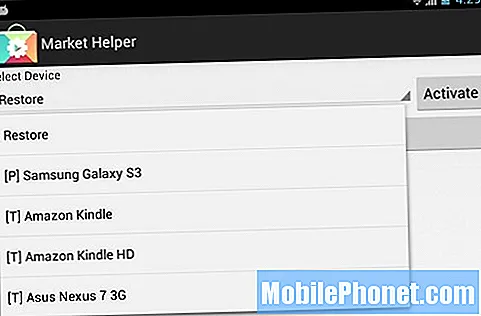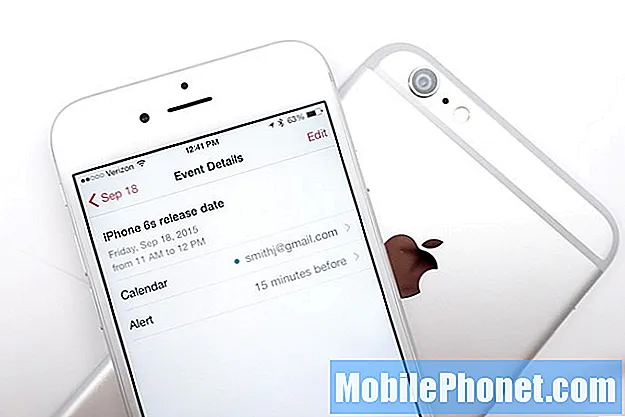Innehåll
Messenger är en av de ofta använda snabbmeddelandeplattformarna hittills med tanke på populariteten för sin moderapp, Facebook. Och precis som Facebook får Messenger ofta uppdateringar för ultimata prestanda. Men det betyder inte att appen är fri från brister. Många faktorer kan sätta Messenger-appen i ett instabilt tillstånd och misslyckas med att fungera som avsett. Faktum är att många har tagit upp olika frågor rörande appen.
Bland de utbredda problemen finns i Messenger-appen som kraschar eller inte laddas ordentligt. Och detta är huvudfrågan som hanteras i det här inlägget. Läs vidare för att ta reda på vilka alternativ du kan prova om du någonsin kommer att stöta på liknande problem när du använder Messenger på din LG V35 ThinQ-smartphone.
Men innan något annat, om du har ett annat problem med din telefon, gå in på vår felsökningssida eftersom vi redan har tagit upp hundratals problem som rapporterats av ägarna. Oddsen är att det redan finns befintliga lösningar på vår webbplats eller åtminstone finns det liknande problem som vi redan har åtgärdat. Så försök att hitta sådana som är likartade eller relaterade till ditt problem. Om du behöver ytterligare hjälp kan du dock kontakta oss genom att fylla i vårt frågeformulär för Android.
Så här felsöker du LG V35 ThinQ med Messenger-appen som fortsätter att krascha
Innan du felsöker programvaruproblem på din telefon som kan ha orsakat att Messenger-appen kraschar eller inte laddas, kontrollera din Internetanslutning. Se till att din telefon är ansluten till Wi-Fi-internet och att det inte har några nätverksanslutningsproblem som intermittent anslutning eller Wi-Fi-droppar. Onlineappar inklusive Facebook och Messenger kräver en stabil internetanslutning för att fungera korrekt. Du kan behöva hantera Internetproblem först. Att slå Wi-Fi av och på kan hjälpa till att rensa mindre Wi-Fi-fel på telefonen. Om internetanslutningen är bra men Messenger fortfarande inte fungerar som avsett, fortsätt och prova dessa lösningar.
Första lösningen: Avsluta appen och starta sedan om telefonen.
Messenger-appen upplever också slumpmässiga problem som gör det ibland instabilt. Vanligtvis är de transpirerande symtomen mindre och kan därför lätt åtgärdas genom att en app startas om följt av en mjuk återställning eller omstart på telefonen. Så försök att göra dessa först:
- Tryck på Appar ikon.
- Peka och håll ned Messenger-appen och dra sedan ikonen till Appinfo.
- Tryck på Tvinga stopp knapp. Detta tvingar appen att sluta.
När du har avslutat appen, starta om eller mjuk återställ din LG V35 ThinQ med dessa steg:
- Håll ned Strömknappen i cirka 10 till 20 sekunder.
- Släpp knappen när telefonen startar om och går igenom uppstartssekvensen.
Vänta tills telefonen har startats om, starta sedan om Messenger för att se om den redan laddas ordentligt och inte längre kraschar. Om det fortfarande visar samma symtom kan du försöka logga ut från ditt Facebook / Messenger-konto. Men innan du gör det, avsluta appen först och starta sedan om telefonen igen. Se till att du har angett rätt autentiseringsuppgifter för ditt Facebook / Messenger-konto.
Andra lösningen: Rensa appcache och data.
Tillfälliga filer som lagras som cache i Messenger-appen kan också vara huvudutlösaren, särskilt när de skadas. Messenger använder cache för att ladda om samma information snabbare men kan också leda till problem när den tillfälliga filen som laddas bryts. Och det är här att rensa appcache och data tjänar sitt syfte. Så här gör du det:
- Tryck på Appar ikon.
- Peka och håll ned Messenger-appen och dra sedan ikonen till Appinfo.
- Tryck på knappen för att Rensa cache för att rensa cache från applikationen. Detta tar bort alla tillfälliga filer som lagras som cache för Messenger-appen.
- Tryck på knappen för att Radera data för att rensa tillfällig data för Messenger-appen inklusive inloggningsinformation och annan information.
När du har rensat appcache och data startar du om telefonen och öppnar Messenger-appen igen för att se om problemet är löst. Du kan behöva logga in på ditt konto och ange dina kontouppgifter om du rensade data för Messenger-appen.
Tredje lösningen: Installera väntande appuppdateringar.
Facebook- och Messenger-appar får ofta mindre uppdateringar som innehåller nya och förbättrade funktioner samt slumpmässiga buggfixar. Detta bör lösa problemet på Messenger om vissa buggar har orsakat att appen kraschar eller inte laddas. Om du inte har ställt in enheten för att installera appuppdateringar automatiskt måste du göra det manuellt istället. Så här kontrollerar du manuellt efter väntande appuppdateringar på din LG V35 ThinQ-smartphone:
- Tryck på Appar ikon.
- Knacka Play Butik.
- Tryck på Meny ikon längst upp till vänster på Play Store-skärmen.
- Knacka Mina appar. Alla appar med väntande uppdateringar kommer att listas högst upp.
- Knacka Uppdatering för att uppdatera enskilda appar inklusive Messenger eller välj alternativet till Uppdatera alla för att uppdatera alla appar samtidigt.
Låt dina appar slutföra uppdateringen och starta sedan om din telefon för att tillämpa de nya appändringarna.
Fjärde lösningen: Ta bort appen och installera om den från Play Store.
Om Messenger fortfarande inte laddas eller fortsätter att krascha efter att de tidigare lösningarna har tillämpats, är det möjligt att appen har varit helt skadad och inte längre fungerar. Det här är när du behöver överväga att installera om appen. Men innan det måste du ta bort / avinstallera appen från din telefon. Så här avinstallerar du Messenger på din LG V35 ThinQ:
- Knacka Appar för att visa och komma åt applistan.
- Knacka Play Butik.
- Tryck på Meny ikon i det övre vänstra hörnet av Play Store.
- Knacka Mina appar och spel.
- Tryck för att välja budbärare från apparna.
- Tryck på Avinstallera knapp.
- Läs varningen och tryck sedan på om du uppmanas till det OK att bekräfta.
När du har avinstallerat Messenger-appen, gå tillbaka till Play Store och sök sedan efter, ladda ner och installera den senaste versionen av Messenger-appen som är kompatibel med din LG V35 ThinQ-smartphone.
Femte lösningen: Torka cachepartitionen på din telefon.
Att rensa cachepartitionen löser potentiellt appproblem som tillskrivs systemfel.Som alla appar lagrar ditt telefonsystem också cache i systemmapparna eller cachepartitionen. Om någon av dessa systemcache blir skadad finns det en tendens att andra appar eller systemfunktioner påverkas negativt. En av de faktorer som kan skada systemcache är en felaktig uppdatering. För att rensa detta, torka cachepartitionen på din LG V35 ThinQ med följande steg:
- Tryck på på hemskärmen inställningar.
- Tryck på 'Allmän' flik.
- Knacka Lagring> Intern lagring.
- Vänta tills menyalternativen är färdiga med beräkningen.
- Knacka på Frigör utrymme.
- Knacka på Tillfälliga filer och råfiler.
- Välj något av de angivna alternativen inklusive Cachad data, tillfälliga filer i klippfältet eller råa filer från kameran
- Knacka Radera> RADERA.
Så snart din telefon är klar att torka systemcache, starta om den och starta sedan om Messenger-appen för att se om problemet redan är löst.
Sök mer hjälp
Du kan eskalera problemet till Facebook-Messenger supportteam eller besöka Facebooks hjälpcenter för att be om fler inmatningar från supportteamet.
Om problemet började efter att du installerat en systemuppdatering och det kvarstod efter att alla möjliga lösningar hade slutats i slutet bör du kontakta LG Support eller din enhetsoperatör för att meddela dem om vad som hände. Om du gör det kommer de att göra ytterligare bedömningar i slutet och vid behov märka det bland andra problem efter uppdateringen för att ta itu med i nästa korrigeringsfix. Medan du väntar på den officiella fixen kan du istället använda andra appar för snabbmeddelanden.
RELEVANTA INLÄGG:
- Så här fixar du Facebook-appen som inte fungerar eller fortsätter att krascha på din LG V35 ThinQ-smartphone [Felsökningsguide]
- Så här fixar du LG V35 ThinQ med Snapchat som fortsätter att krascha (enkla steg)
- Vad ska jag göra med Twitter som fortsätter att krascha på LG V35 ThinQ (enkla steg)
- Vad ska jag göra om din LG V35 ThinQ-smartphone inte känns igen av en Windows-dator? [Felsökningsguide]
- Så här fixar du en LG V35 ThinQ-smartphone som fortsätter att frysa eller släpa [Felsökningsguide]
Anslut till oss
Vi är alltid öppna för dina problem, frågor och förslag, så kontakta oss gärna genom att fylla i det här formuläret. Detta är en kostnadsfri tjänst som vi erbjuder och vi debiterar dig inte ett öre för det. Men observera att vi får hundratals e-postmeddelanden varje dag och det är omöjligt för oss att svara på var och en av dem. Men var säker på att vi läser varje meddelande vi får. För dem som vi har hjälpt kan du sprida ordet genom att dela våra inlägg till dina vänner eller genom att helt enkelt gilla vår Facebook- och Google+ sida eller följa oss på Twitter.